Como usar a API de atributos de máquina
Crie uma máquina Tulip usando dados do Node-RED, Python ou outros serviços.
Advanced Article - assumes previous experience with REST APIs.Click here to view our Machines API documentation.
Resumo
A API Machine Attributes permite que você envie dados para um atributo específico de uma máquina por meio de uma API RESTful usando o endpoint /attributes/report. Isso permite muitas opções flexíveis de integração com a Tulip a partir do Node-RED, Python ou outras linguagens e serviços.
Configuração da API da máquina
Observação: se você já tiver uma API de tabela da Tulip configurada, poderá usar a chave e o segredo da API
- Navegue até Configurações > Tokens de API
- Clique em Create API Token (Criar token de API ) no canto superior direito da tela
- Nomeie seu token de API e selecione
attributes:writepara seu escopo:
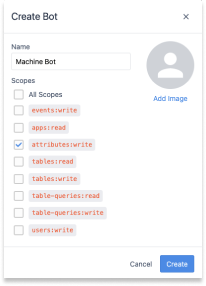
- Será exibido um modal com sua chave de API, segredo e cabeçalho de autenticação. Salve essas informações, pois elas não poderão ser acessadas novamente!
Parabéns - você configurou oficialmente sua API de máquina!
Configuração de uma nova máquina
Depois de configurar sua API de máquina, uma nova fonte de dados de máquina aparecerá em sua instância. Para visualizar essa fonte de dados, clique em Shop Floor > Machines e navegue até Machine Data Sources:
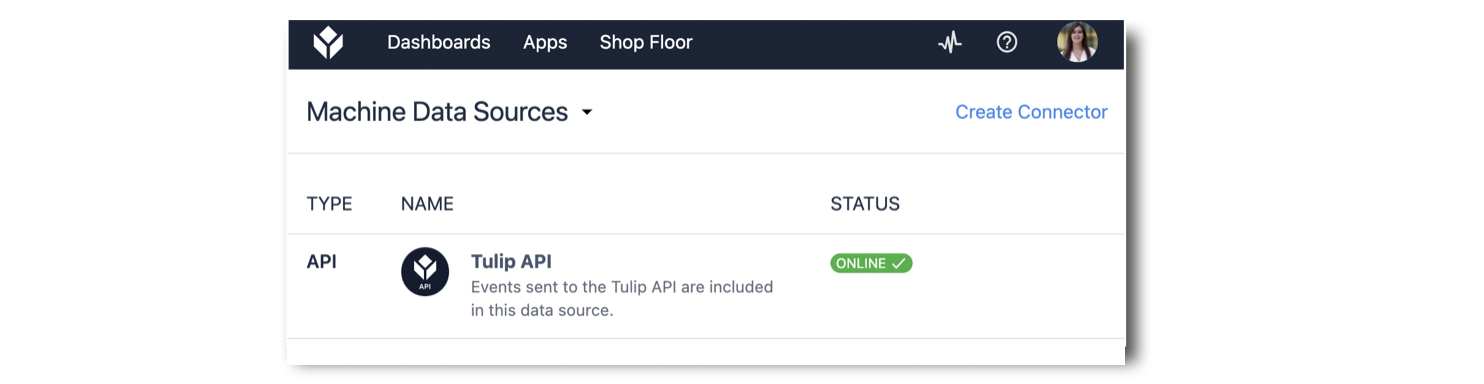
Você terá de criar uma nova máquina vinculada a essa fonte de dados. Para criar uma nova máquina, navegue até Machine Library (Biblioteca de máquinas) e clique em Create Machine (Criar máquina).
O seguinte modal será exibido:

- Nome da máquina (obrigatório): Nome da máquina
- Machine Data Source (Obrigatório): Selecione Tulip API
- Estação (opcional)
- Type (Obrigatório): Se não houver nenhum tipo disponível, crie um tipo primeiro; neste exemplo, o tipo criado chama-se default
Agora que sua máquina foi criada, você precisará adicionar um atributo. Clique em Edit (Editar) no canto superior direito da tela. Em seguida, clique no botão + no canto superior direito da tela:
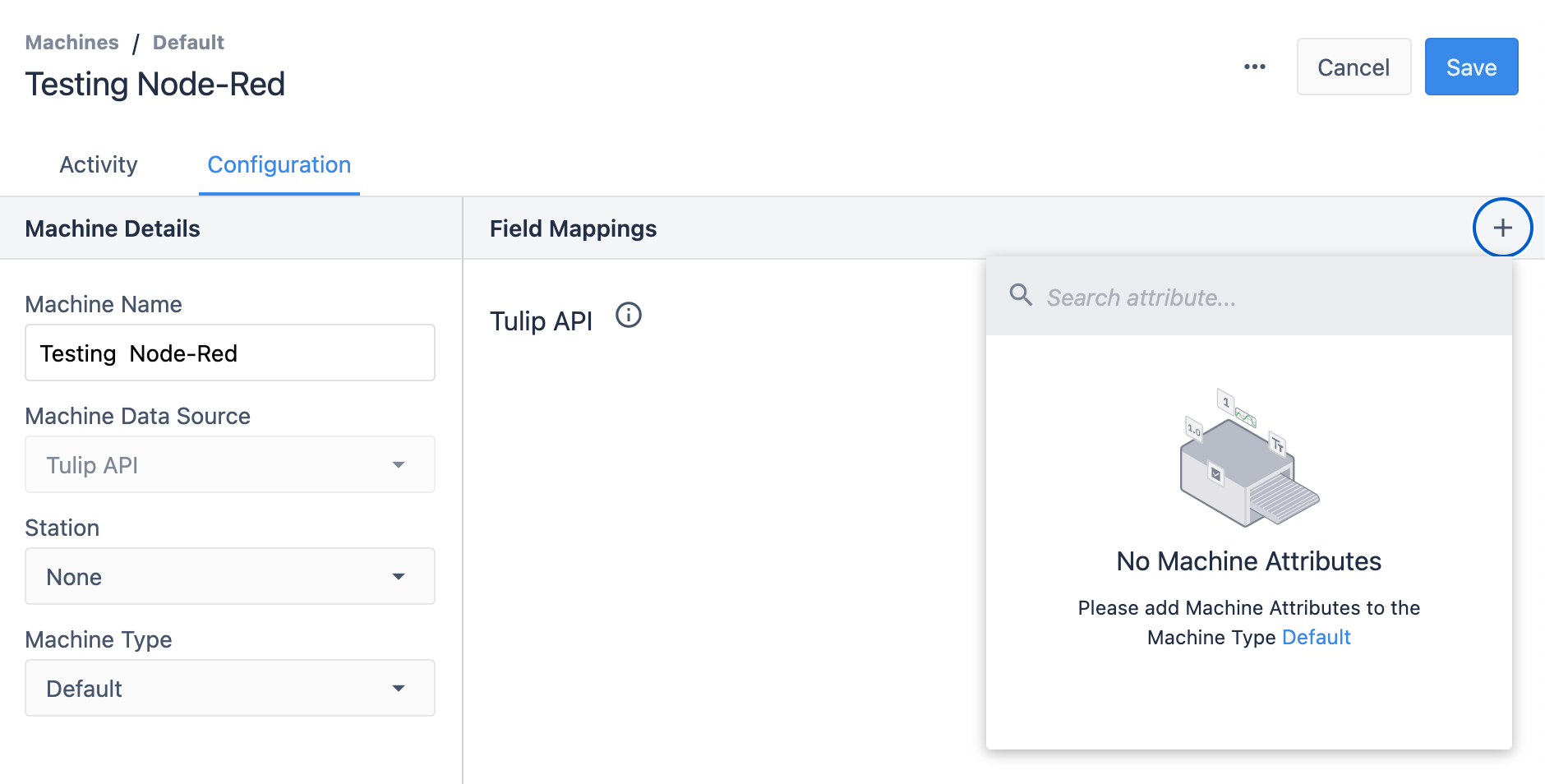
Como ainda não foram criados atributos de máquina, pressione o tipo de máquina em azul, neste caso, o padrão.
Isso o levará ao Machine Type associado à máquina. Pressione o botão Edit (Editar ) no canto superior direito da tela.
Em seguida, pressione o botão + ao lado de Machine Attributes no canto inferior esquerdo.
Agora, pressione + Create Machine Attribute (Criar atributo de máquina ) no canto inferior direito
Para este exemplo, criaremos um atributo Counter do tipo Integer.
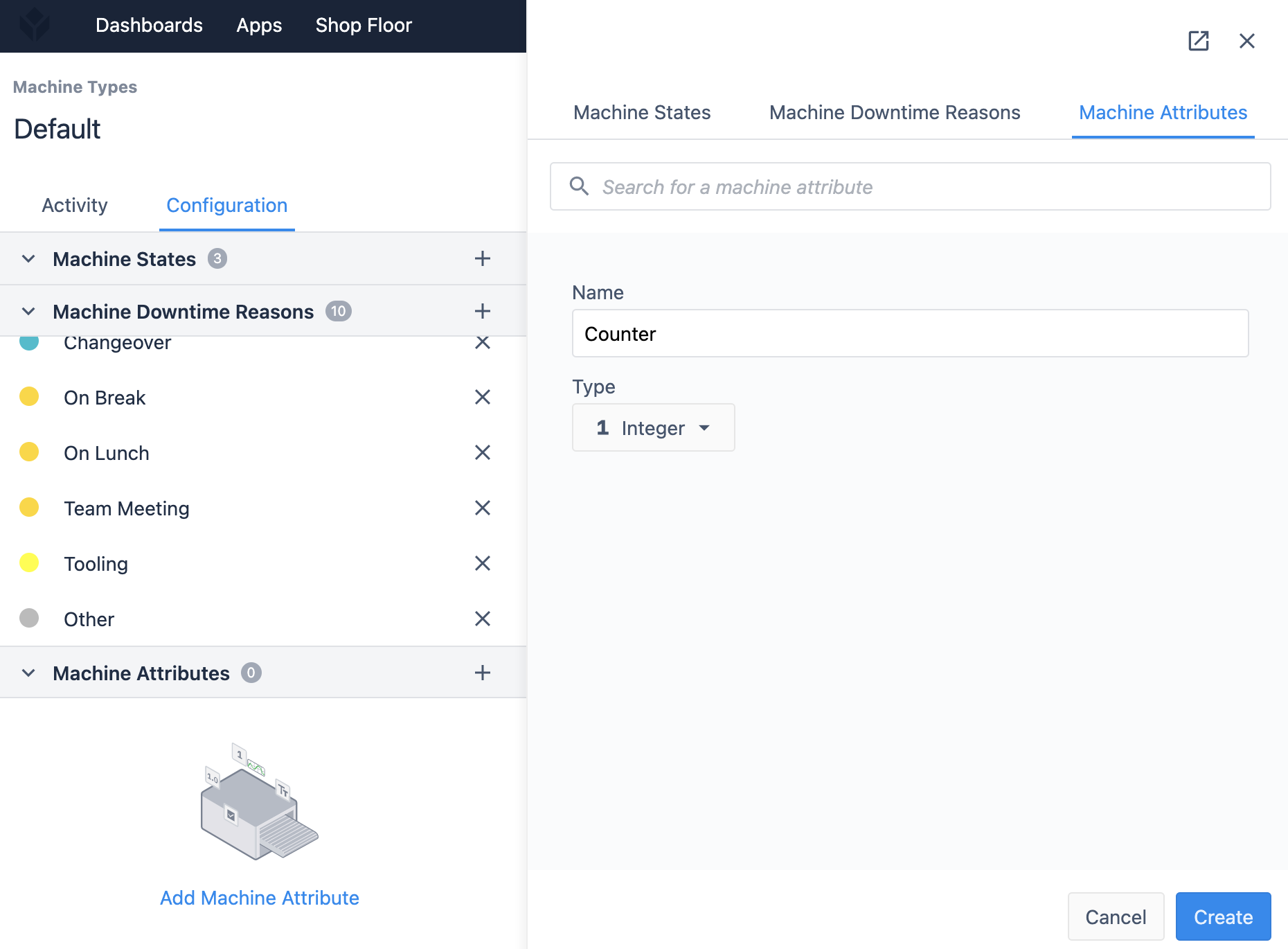
Depois que o atributo for criado, clique no atributo Counter na lista de atributos de máquina e pressione Salvar no canto superior direito
Volte para a página da máquina.
Agora que o atributo da máquina foi criado, você pode adicioná-lo à sua máquina. Pressione o botão Edit (Editar ) no canto superior direito. Em seguida, clique no botão + no canto superior direito e selecione o atributo Counter que você acabou de criar:
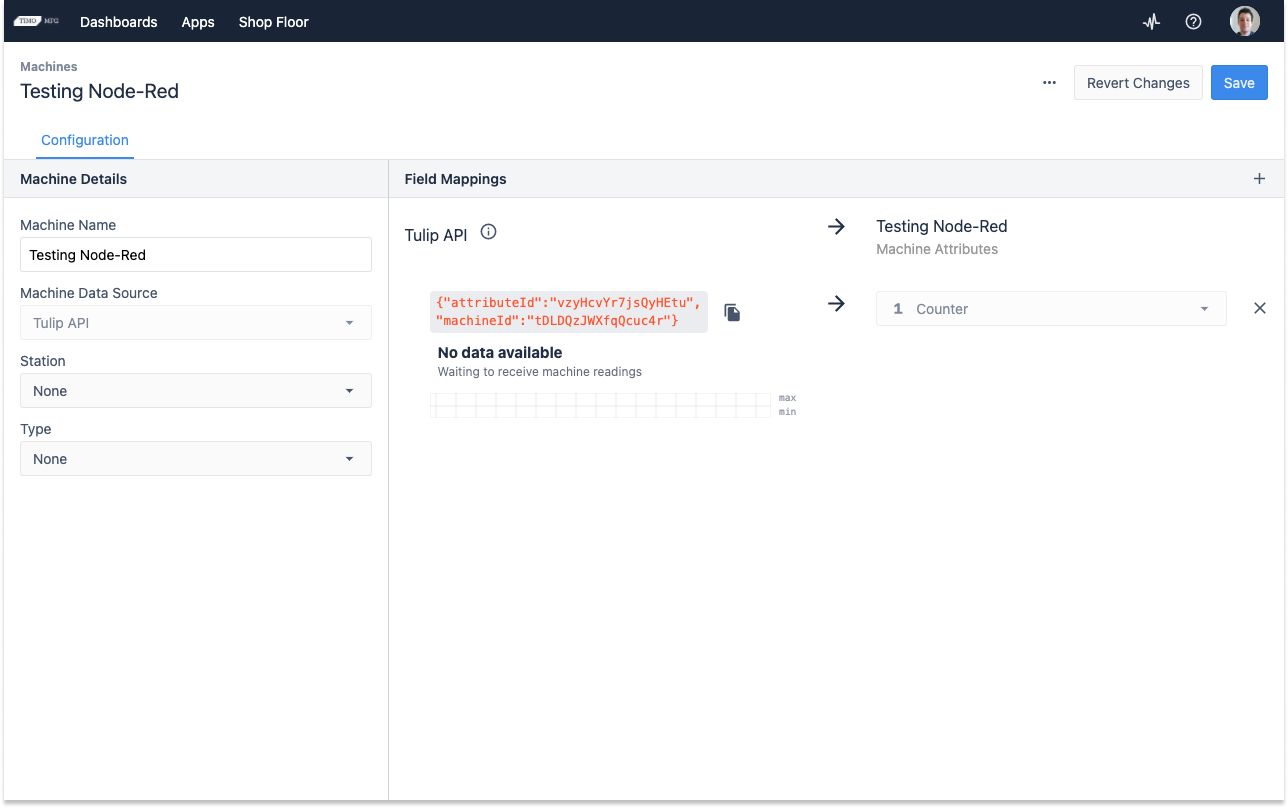
Clique em Save (Salvar) no canto superior direito.
Sua instância Tulip agora está configurada com a Machine API, uma máquina e um atributo de máquina - agora você pode enviar dados para uma máquina Tulip de qualquer lugar!
A partir daqui, você pode ver o attributeId e o machineID do atributo Counter. Essas informações podem ser copiadas clicando no ícone e serão usadas no corpo da solicitação http.
Para fazer isso, você precisará estar familiarizado com as APIs REST. A documentação completa sobre como usar o endpoint /attributes/report, incluindo os parâmetros de consulta e o formato do corpo, pode ser encontrada em your-company.tulip.co/apidocs ou seguindo o link na página API Token...

... e nos documentos há uma seção sobre monitoramento de máquina

Leitura adicional
Confira este artigo se você quiser levar a API adiante e ver como ela pode ser usada com o Edge MC e o Node-RED!
